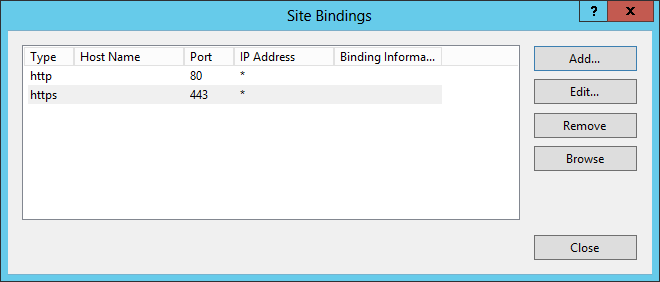IIS 8
IIS 8
(Certificado Único) Cómo instalar su certificado SSL y configurar el servidor para usarlo
1.En el servidor donde creó el CSR, guarde el archivo .cer del certificado SSL (por ejemplo, su_dominio_com.cer) que recibió de DigiCert.
2.En la pantalla Inicio, busque el Internet Information Services (IIS) Manager y ábralo.
3. En el panel Conecctions, ubique y haga click en el servidor
4. En la página de inicio del servidor (panel central) bajo la sección IIS haga doblie clic en Server Certificates
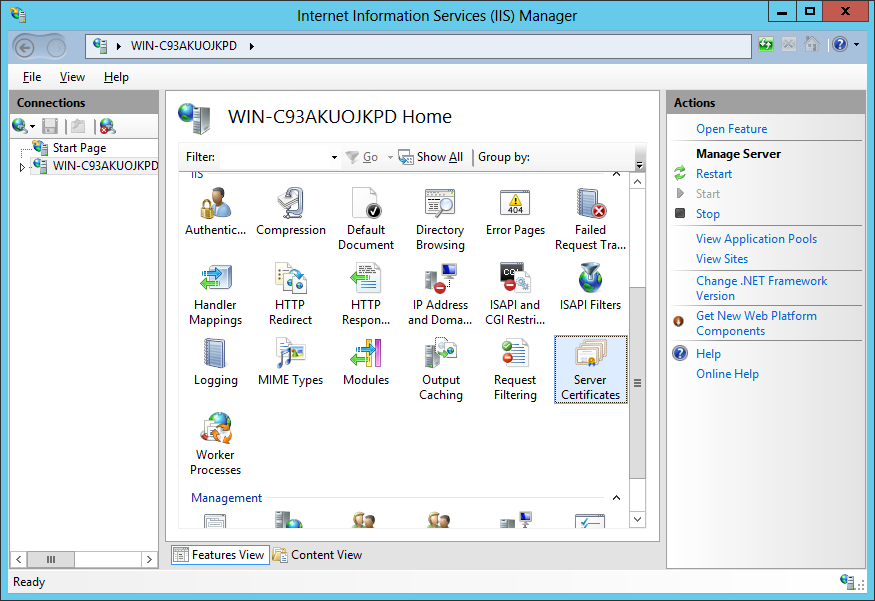
5. En el menú Actions (panel derecho) haga clic en Complete Certificate Request
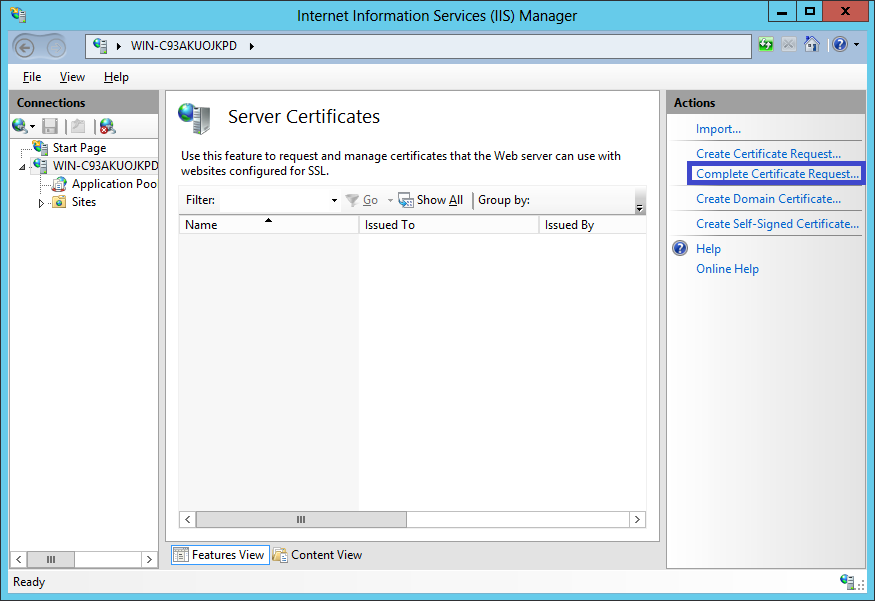
6. En el asistente de Complete Certificate Request en la página Specify Certificate Authority Response proporcione la siguiente información:
File name containing the certificate authority’s response:
Haga clic en el botón… para ubicar el archivo .cer que recibió de DigiCert
(por ejemplo, su_dominio_com.cer).
Friendly name:
Escriba un nombre descriptivo para el certificado. Esto no es parte del certificado; en su lugar, se utiliza para identificar el certificado.
Nota: Le recomendamos que agregue la CA emisora (p. ej., DigiCert) y la fecha de vencimiento al final de su nombre descriptivo; por ejemplo, su-sitio-digicert(fecha de vencimiento). Hacer esto ayuda a identificar el emisor y la fecha de vencimiento de cada certificado y también ayuda a distinguir varios certificados con el mismo nombre de dominio.
Select a certificate store for the new certificate:
En la lista desplegable, seleccione Personal.
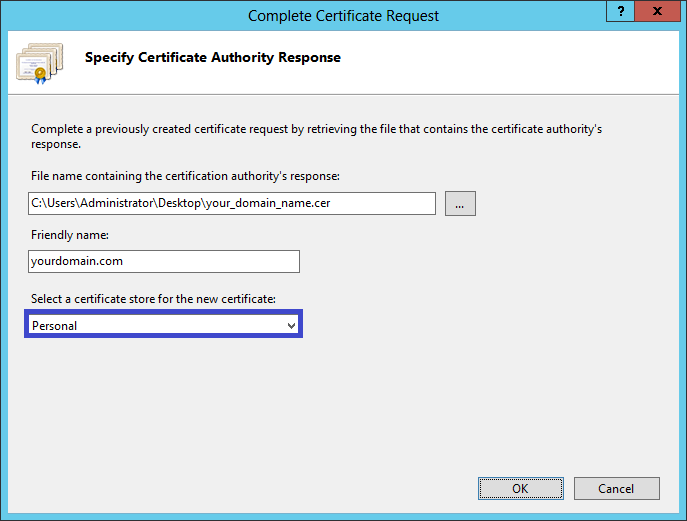
Haga clic en Ok para instalar el certificado.
Ahora que ha instalado con éxito su certificado SSL,
necesita configurar su sitio para usarlo.
Asigne su certificado SSL
9. En Internet Information Services (IIS) Manager, en el panel de Connections, expanda el nombre del servidor en el que se instaló el certificado. Luego, expanda Sites y haga clic en el sitio que desea proteger con el certificado SSL.
10. En el menú Actions (panel derecho), haga clic en Bindings.
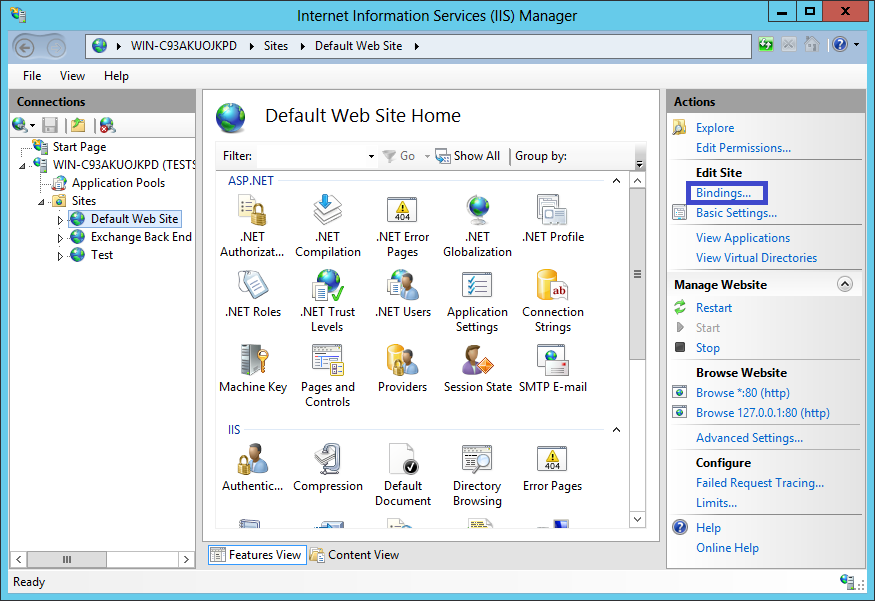
11. En la ventana Site Bindings, haga clic en Add.
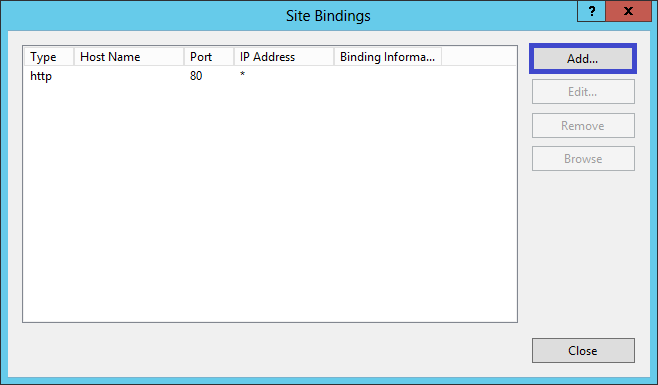
12. En la ventana Add Site Binding window, haga lo siguiente y luego haga clic en OK.
| Type: | En la lista desplegable, seleccione https. |
| IP address: | En la lista desplegable, seleccione la dirección IP del sitio o seleccione Todo sin asignar All Unassigned |
| Port: | Escriba 443. (SSL usa el puerto 443 para proteger el tráfico). |
| SSL certificate: | En la lista desplegable, seleccione su nuevo certificado SSL (por ejemplo, sudominio.com). |
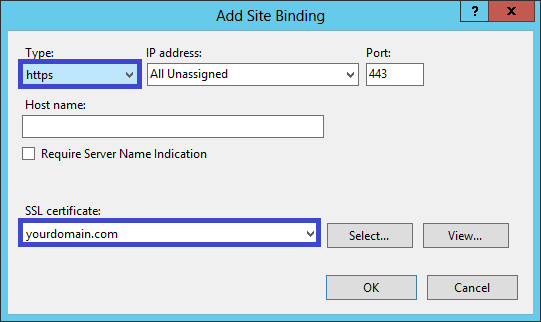
13. Su certificado SSL ahora está instalado y el sitio web está configurado para aceptar conexiones seguras.